win10应用商店无法连接网络怎么办?
2024-03-09 11:03:48 作者:思玩系统 来源:网络
当我们需要下载和安装软件时,很多用户会选择使用Windows自带的应用商店。然而,有时候在打开应用商店时会遇到无法连接网络的问题。要解决这个问题,可以通过修改网络设置来进行恢复。下面是两种解决方法的详细步骤。

方法一:
1、让我们看一下当前Windows10应用商店无法联网的情况。即使多次刷新,应用商店页面仍无法打开。

2、右键点击win10左下角的开始按钮,在弹出的菜单中选择设置。
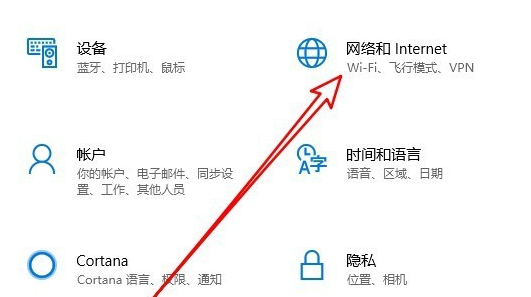
3、然后,在Windows10设置窗口中,点击网络和Internet的图标。

4、接下来,在网络窗口中,点击左侧边栏的状态菜单项。在右侧打开的窗口中,点击更改连接属性的链接。

5、在打开的网络配置文件窗口中,选择公用选项,然后点击确定按钮。现在再次打开应用商店,看看是否能正常打开。如果仍然不能打开,请继续下面的操作。

方法二:
1、打开控制面板窗口,在窗口中点击Internet选项的图标。

2、在打开的Internet选项窗口中,点击高级选项卡。

3、然后,在打开的选项窗口中,勾选使用TLS1.2前面的复选框,最后点击确定按钮。

4、这样就可以打开Windows10的应用商店主界面了。
相关教程
- 如何在wps中设置自动保存?设置wps自动保存的步骤。
- Win10 22H2 OS 发布内部版本19045.3996,新增功能并解决一系列问题
- Win10如何在锁屏上启用天气小部件?
- 如何关闭win11推荐的项目?解决win11关闭推荐的项目的方法
- win10系统兼容选项消失了如何恢复?
- 如何在win11系统中打开蓝牙?win11系统缺少蓝牙开关选项的解决方法
- win10系统电池图标消失了如何解决?
- 如何在Win10系统中关闭代理服务器? Win10关闭代理服务器的步骤。
- Win10系统的声音输出设备如何进行设置?Win10设置声音输出设备的方法
- 如何在电脑端开启百度网盘的桌面入口?步骤方法如下。
热门教程
系统推荐
- 1 GHOST WIN8.1 X86 装机专业版 V2020.04 (32位)
- 2 GHOST WIN8.1 X64 装机专业版 V2020.05 (64位)
- 3 GHOST WIN8.1 X86 装机专业版 V2020.05 (32位)
- 4 GHOST WIN8.1 X64 装机专业版 V2020.06 (64位)
- 5 GHOST WIN8.1 X86 装机专业版 V2020.06 (32位)
- 6 GHOST WIN8.1 X64 装机专业版 V2020.07(64位)
- 7 GHOST WIN8.1 X86 装机专业版 V2020.07 (32位)
- 8 GHOST WIN8.1 64位装机专业版 V2020.08
最新教程
-
如何在Win10设置中启用声音可视化通知功能?
2024-03-11
-
Win10双系统中如何删除一个系统?Win10双系统删除一个系统的步骤
2024-03-11
-
如何将wps文档导入的目录变成虚线?
2024-03-11
-
Win10系统如何进行虚拟内存的优化?Win10系统虚拟内存的优化方法
2024-03-11
-
如何在谷歌浏览器中启用拼写检查?启用拼写检查的方法。
2024-03-11
-
Win10电脑的设置方法允许桌面应用访问相机。
2024-03-11
-
如何在UltraEdit中取消自动检查更新?UltraEdit取消自动检查更新的方法
2024-03-11
-
如何解决win10打开软件时频繁跳出弹窗提示?如何关闭win10的弹窗提示功能?
2024-03-11
-
Win11开机音频文件存储在哪里?Win11开机音频文件位置指南.
2024-03-11
-
如何在EmEditor中设置文件的默认打开编码方式?
2024-03-11